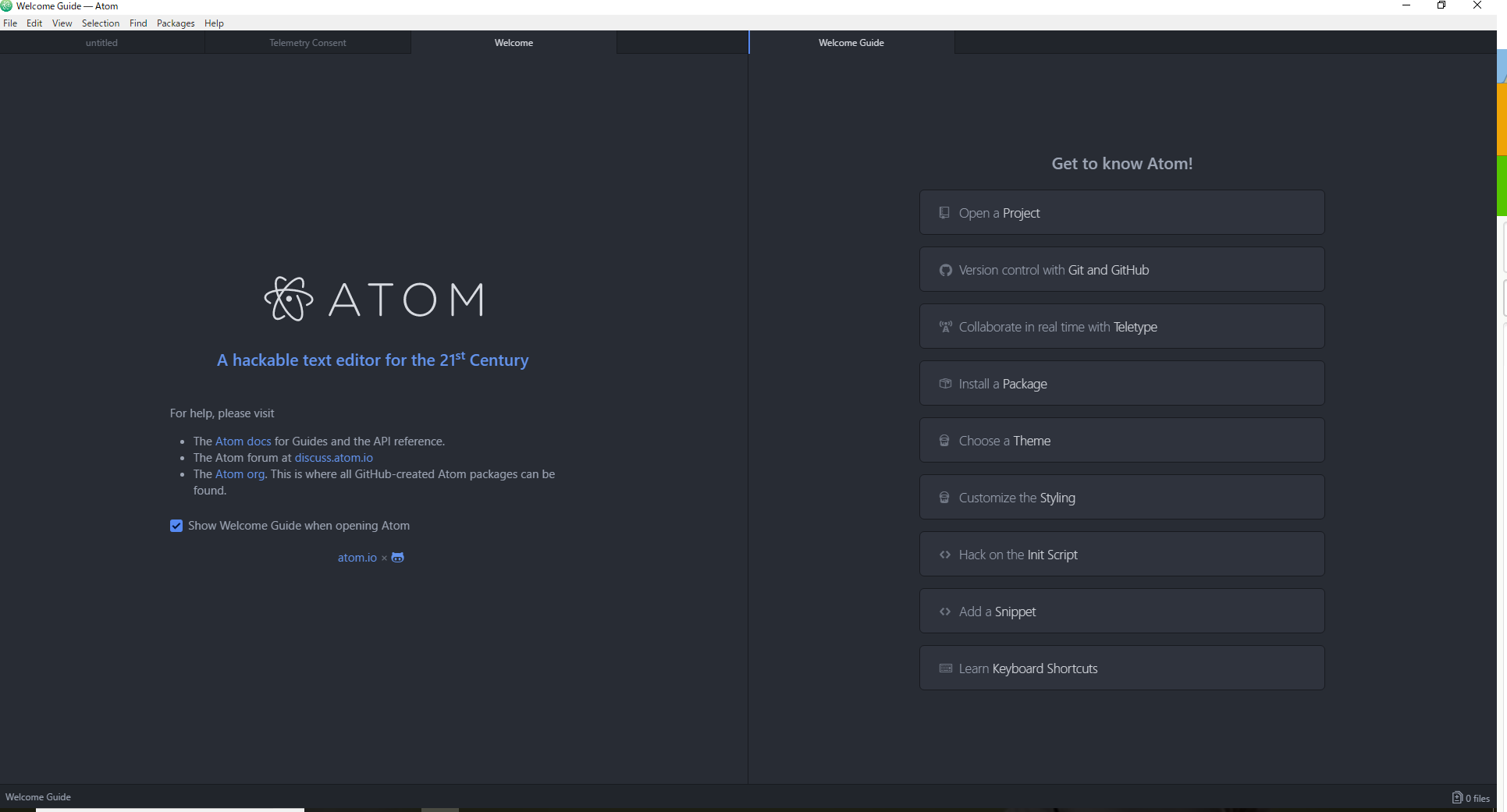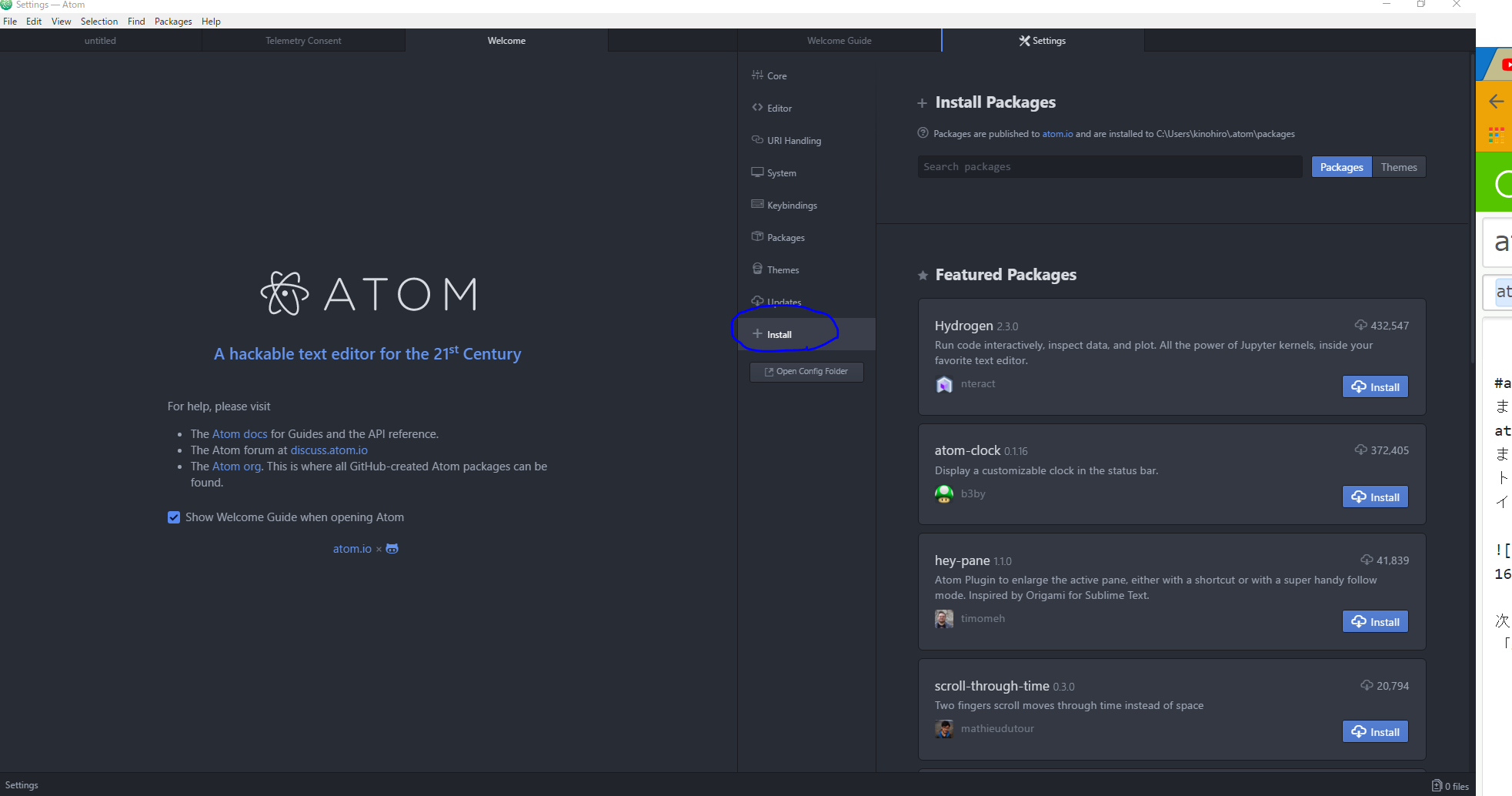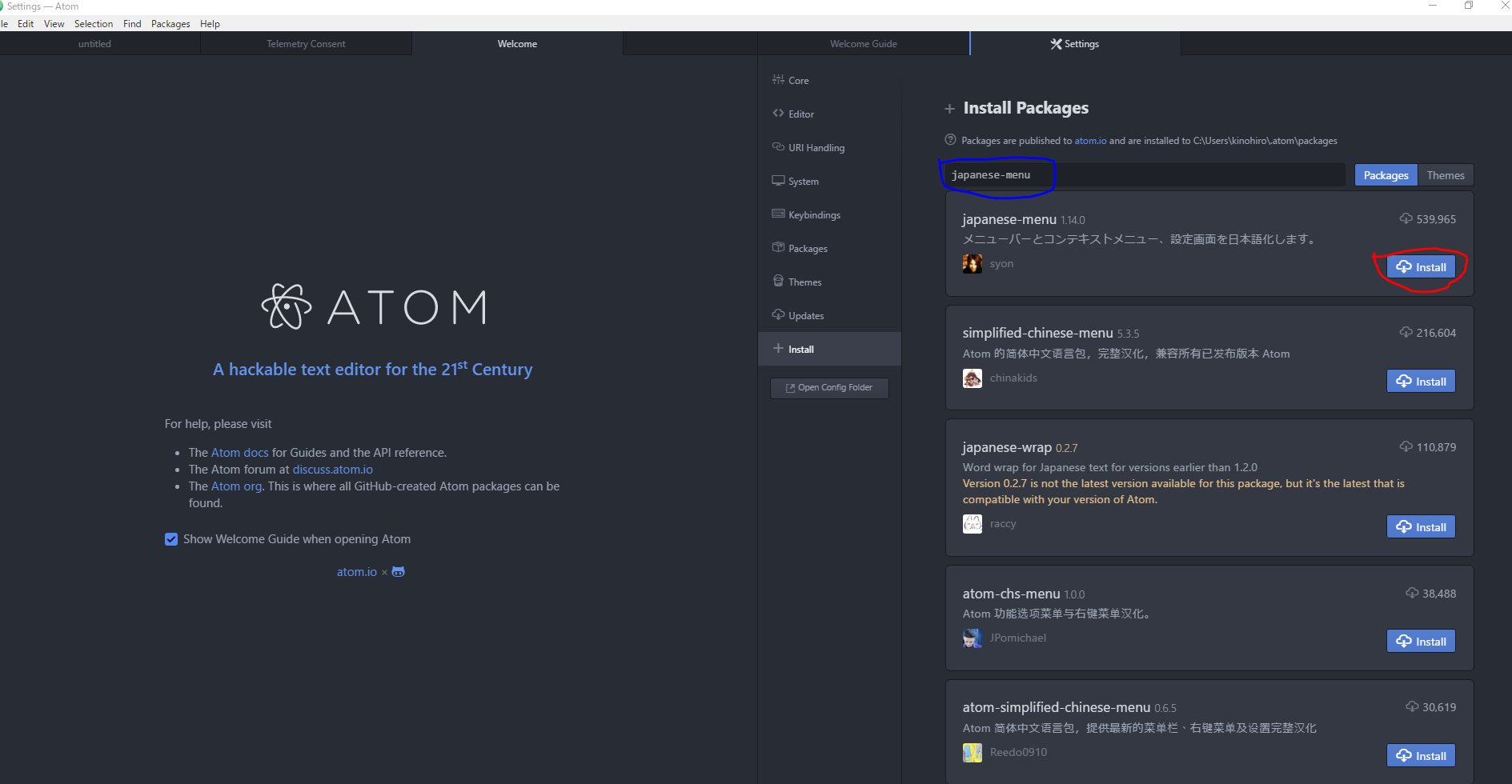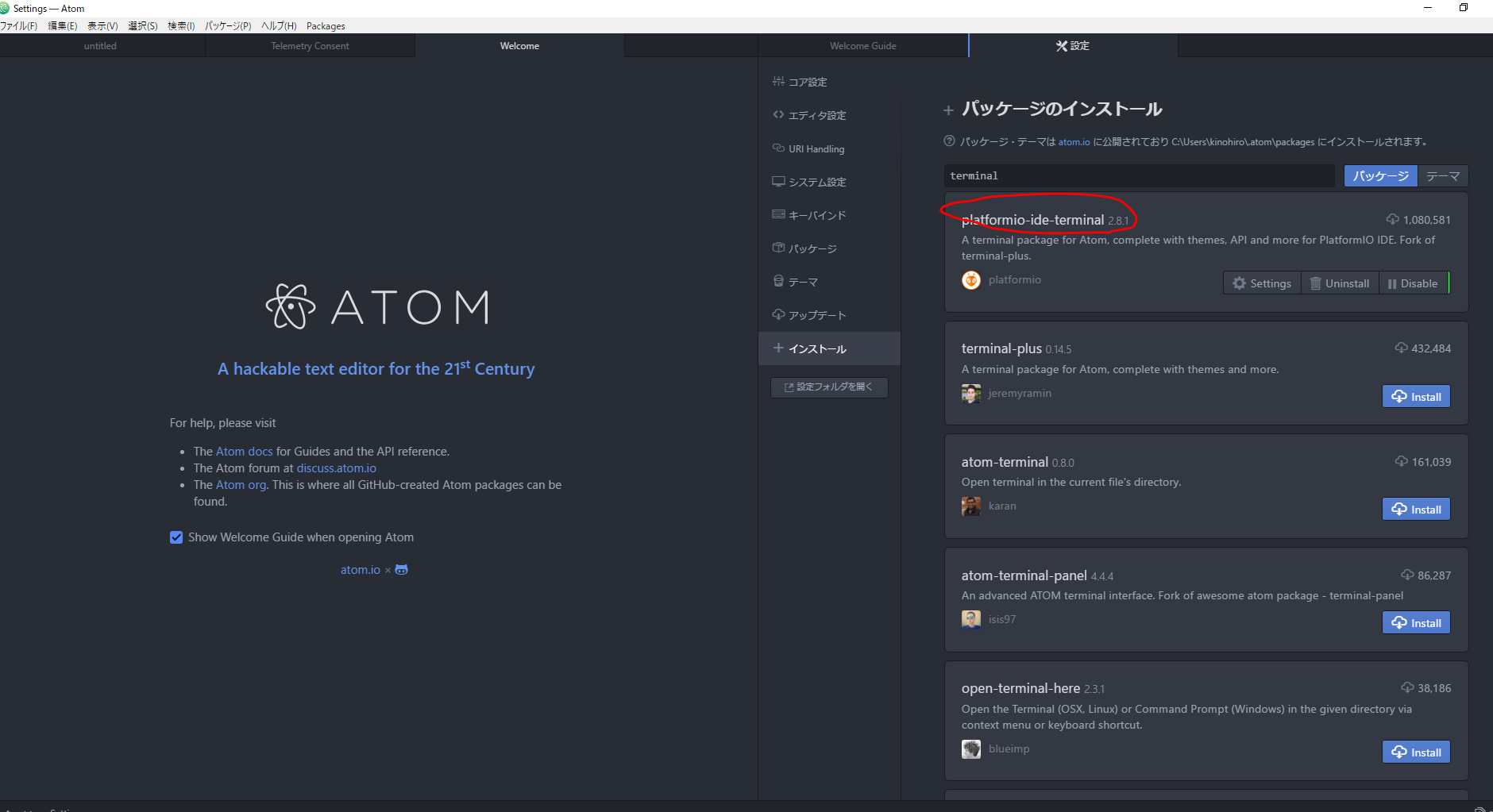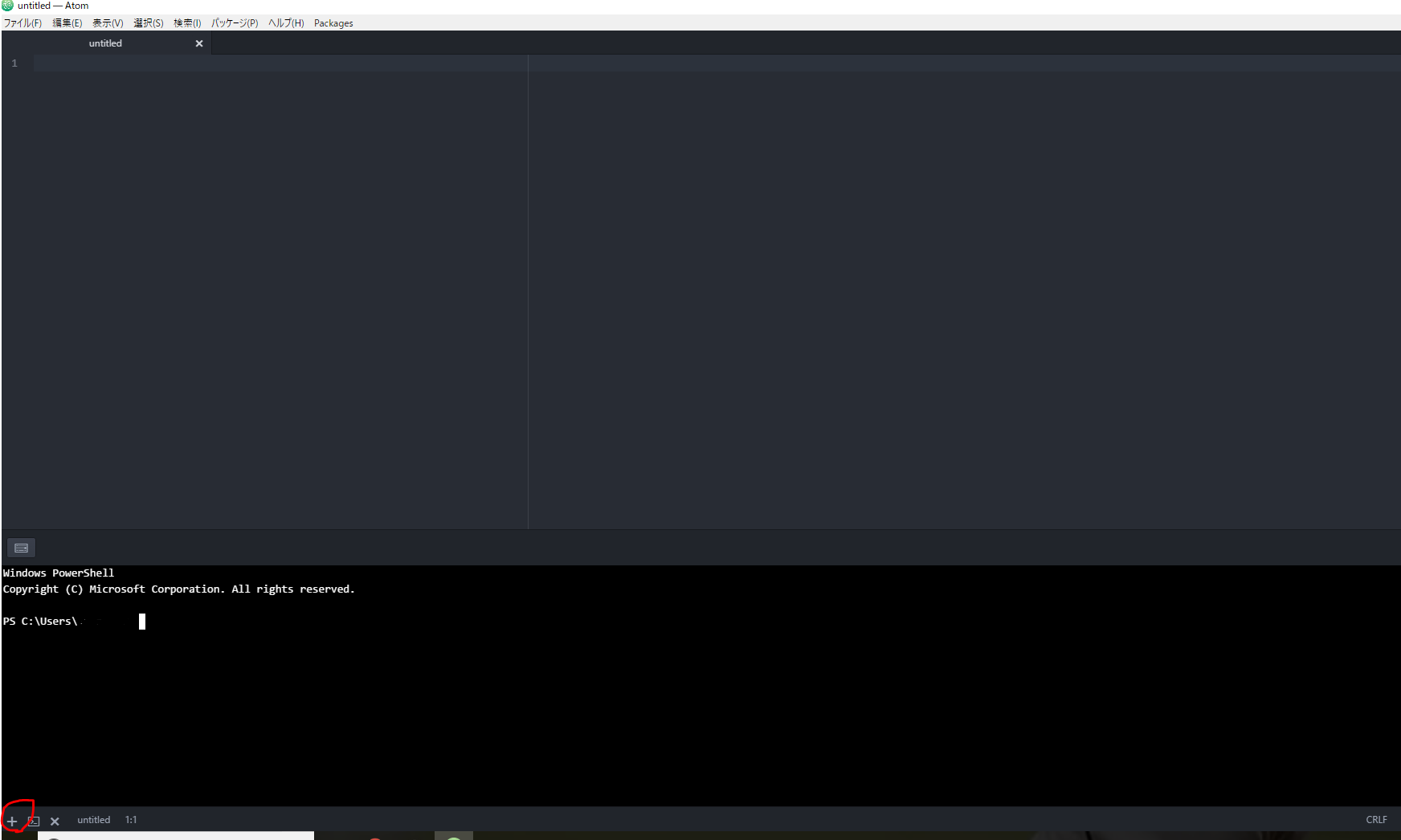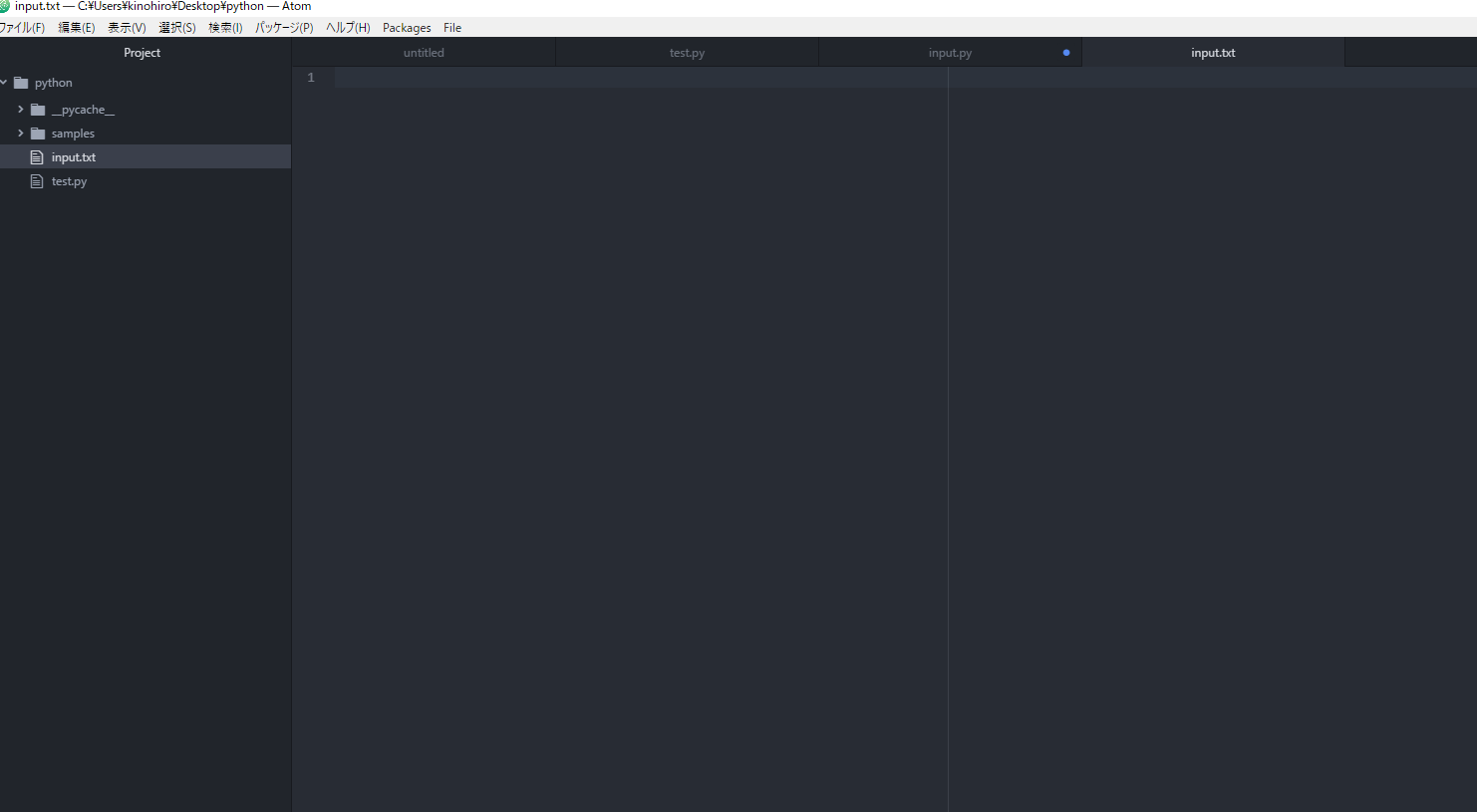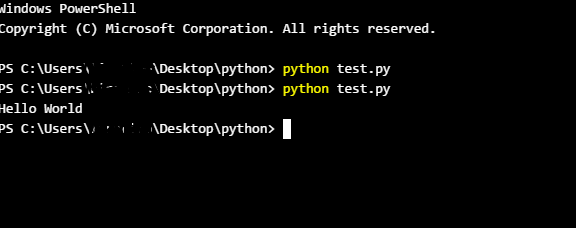最近競技プログラミング始めましたのでその時の環境構築について書きます.
atom上でプログラムをテストを実行するため,pythonの標準入出力をファイルに繋ぎました.
他の人がどんな感じでやっているか分からなかったのでそうしたのですが,他のやり方があったら教えて頂けると嬉しいです.
atomのインストール
まずatomをインストールします.atomは非常に人気の高いテキストエディタの一つです.
atomはlinux,mac,windowsに対応しています.
今回はwindows10にインストールします.
まず公式サイトに入りダウンロードします.次にダウンロードしたインストーラを起動してインストールします.
インストールが終わるとatomが起動します.
atomの設定
次に日本語化を行います.上のメニューの「File」→「setting」をクリックすると新しく「setting」というタブが出てくるので「Install」を選択します.
そして右側のSearch packagesの部分に「japanese-menu」と打ち込むと「japanese-menu」というパッケージが出てくるのでインストールします.
次にatom上でターミナルが使用できるようにします.先ほどのSearch packageの部分に「terminal」と打ち込むと「platformio-ide-terminal」というパッケージが出てくるのでインストールします.
すると画面下側に小さい「+」マークが出現します.それをクリックするとターミナルが起動します.
さてこれでatomの設定は終わりました.
プログラミング・実行
まず「ファイル」→「フォルダを開く」から作業するフォルダを開きます.
そうすればフォルダが表示されるので右クリックして新規ファイルを作成します.
私は競技プログラミングで使用される入力を別のファイルに書いて動かしています.
python3による競技プログラミングでは入力は一行毎にinput()関数で取ることが多いです.
input()関数は標準入力に対応しています.
なので標準入力をそのファイルに繋ぐための処理を実行するファイルの先頭に記述しております.
import sys
import os
f = open('input.txt', 'r')
sys.stdin = f
後は通常のプログラミングと同じです.
簡単なサンプルを動かします.
Hello World
import sys
import os
f = open('input.txt', 'r')
sys.stdin = f
x = input()
print(x)
としてターミナルから「python test.py」と打ち込むと
こんな感じで動きます.